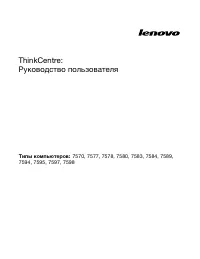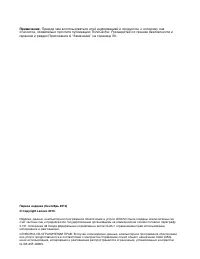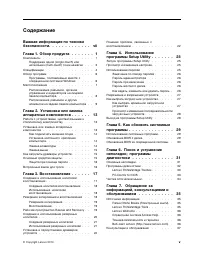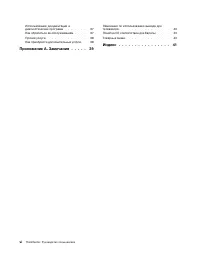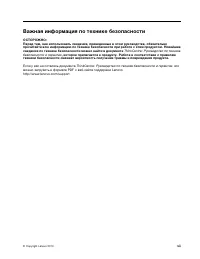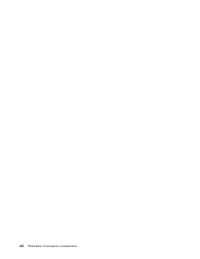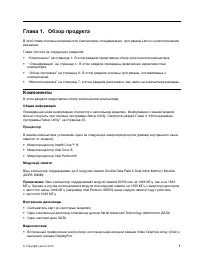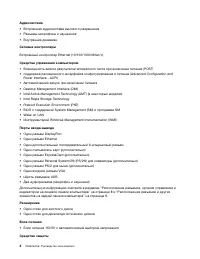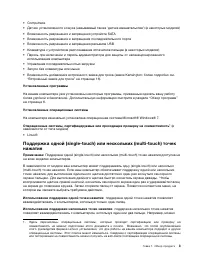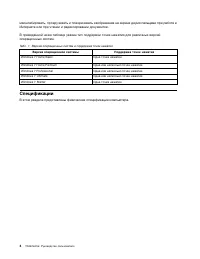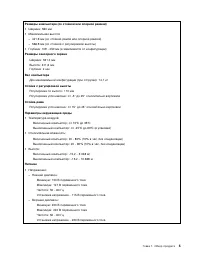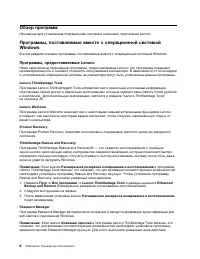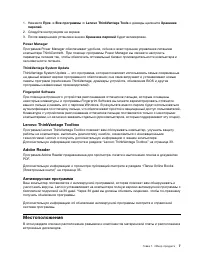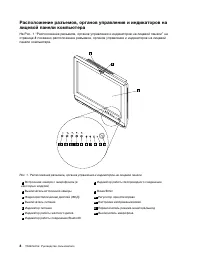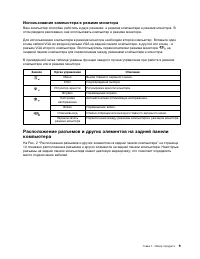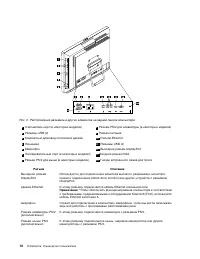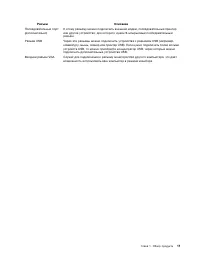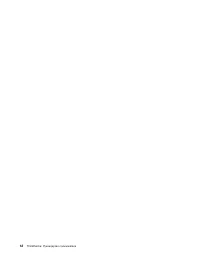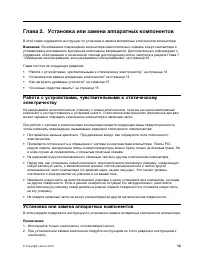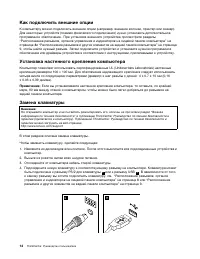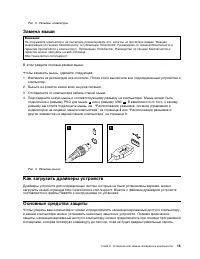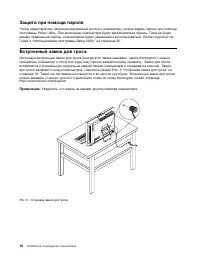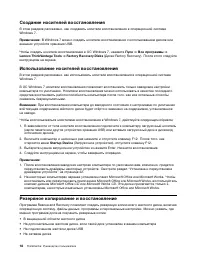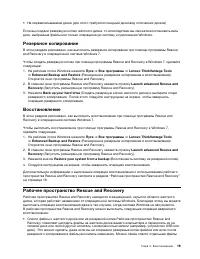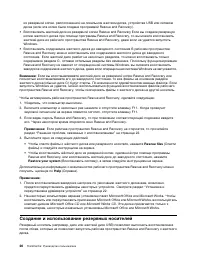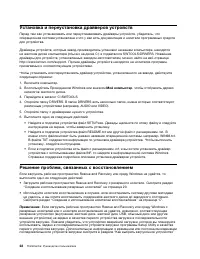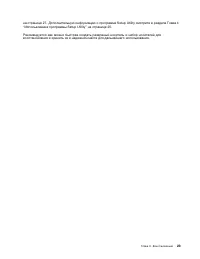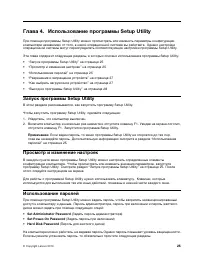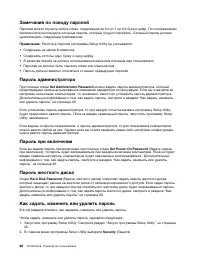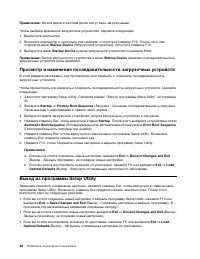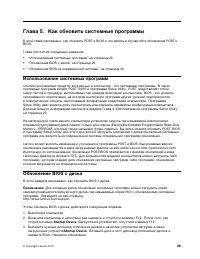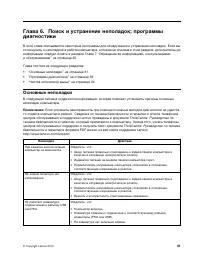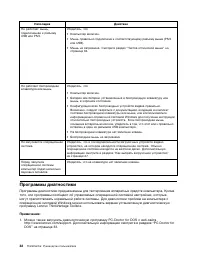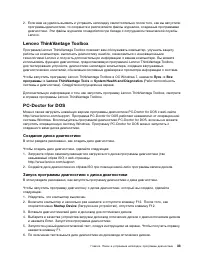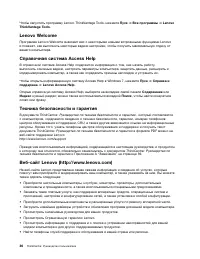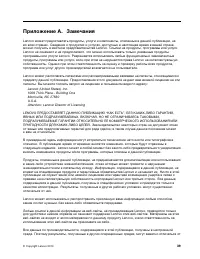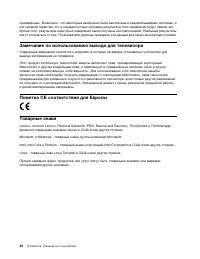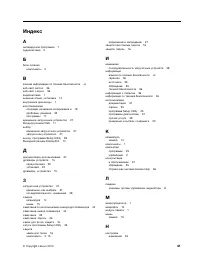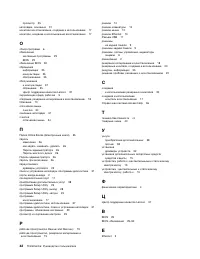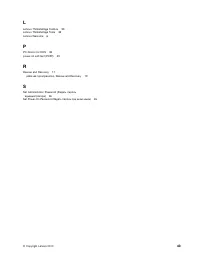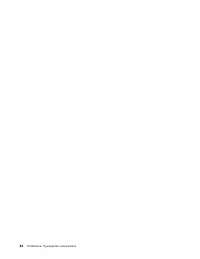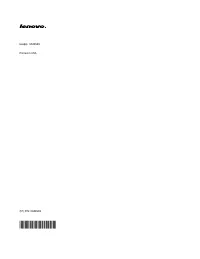Моноблоки Lenovo ThinkCentre M70z - инструкция пользователя по применению, эксплуатации и установке на русском языке. Мы надеемся, она поможет вам решить возникшие у вас вопросы при эксплуатации техники.
Если остались вопросы, задайте их в комментариях после инструкции.
"Загружаем инструкцию", означает, что нужно подождать пока файл загрузится и можно будет его читать онлайн. Некоторые инструкции очень большие и время их появления зависит от вашей скорости интернета.
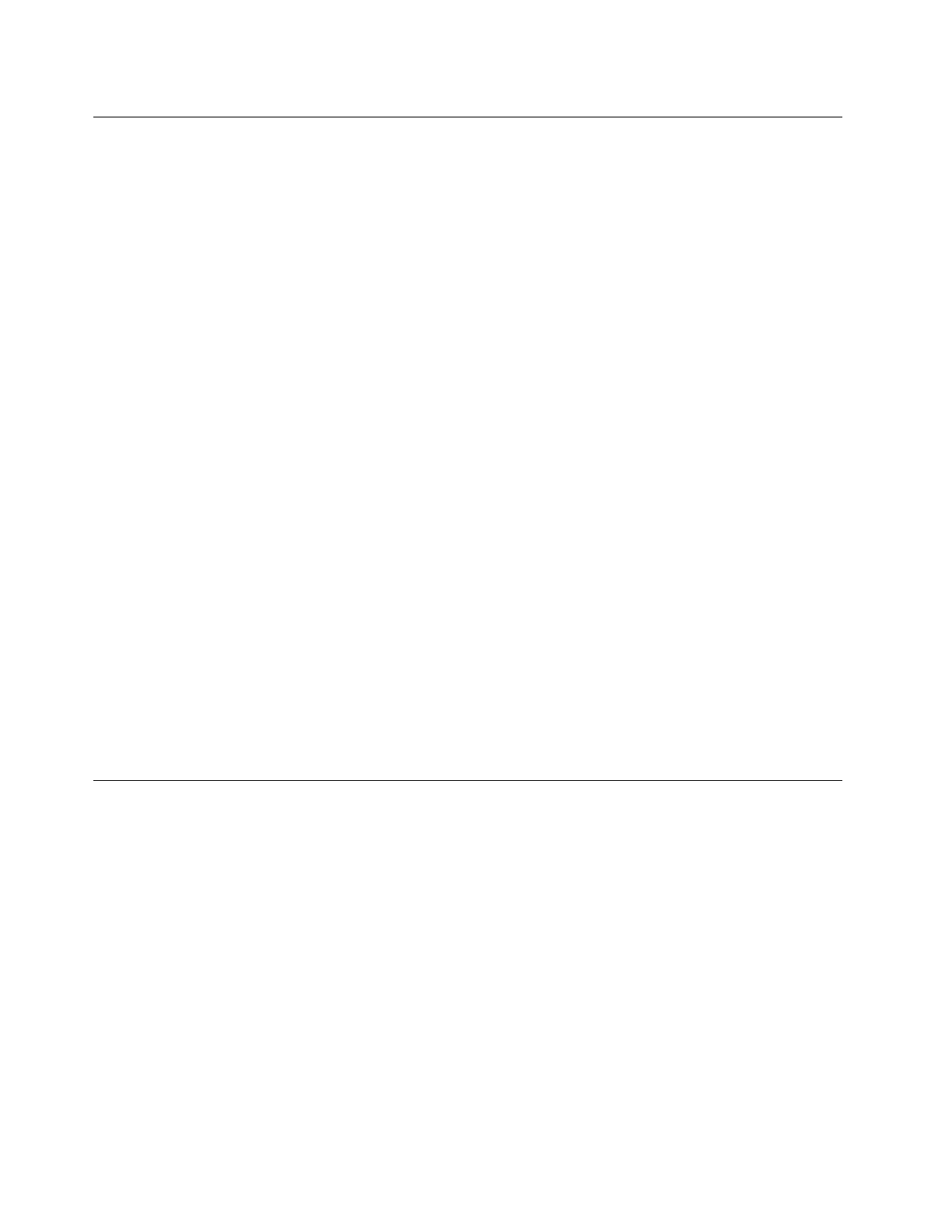
Установка и переустановка драйверов устройств
Перед тем как устанавливать или переустанавливать драйверы устройств, убедитесь, что
операционная система установлена и что у вас есть документация и носители программных средств
для устройства.
Драйверы устройств, которые завод-производитель установил на вашем компьютере, находятся
на жестком диске компьютера (обычно на диске C:) в подкаталоге SWTOOLS\DRIVERS. Новейшие
драйверы для устройств, установленных заводом-изготовителем, можно найти на веб-странице
http://www.lenovo.com/support. Прочие драйверы устройств находятся на носителях программ,
прилагаемых к соответствующим устройствам.
Чтобы установить или переустановить драйвер устройства, установленного на заводе, действуйте
следующим образом:
1. Включите компьютер.
2. Воспользуйтесь Проводником Windows или значком
Мой компьютер
, чтобы отобразить дерево
каталогов жесткого диска.
3. Перейдите в каталог C:\SWTOOLS
4. Откройте папку DRIVERS. В папке DRIVERS есть несколько папок, имена которых соответствуют
различным устройствам (например, AUDIO или VIDEO).
5. Откройте папку с драйверами нужного устройства.
6. Выполните одно из следующих действий:
• Найдите в подпапке устройства файл SETUP.exe. Дважды щелкните по этому файлу и следуйте
инструкциям на экране, чтобы завершить установку.
• Найдите в подпапке устройства файл README.txt или другой файл с расширением .txt. В
имени этого файла может быть указано название операционной системы, например, WIN98.txt.
В файле TXT содержится информация по установке драйвера устройства. Чтобы выполнить
установку, следуйте инструкциям.
• Если в подпапке устройства есть файл с расширением .inf, и вы хотите установить драйвер
устройства с использованием файла INF, то найдите в информационной системе Windows
Справка и поддержка подробное описание установки драйверов устройств.
Решение проблем, связанных с восстановлением
Если загрузить рабочее пространство Rescue and Recovery или среду Windows не удаётся, то
выполните одно из следующих действий:
• Загрузите рабочее пространство Rescue and Recovery с резервного носителя. Смотрите раздел
“Создание и использование резервных носителей” на странице 20.
• Используйте носители восстановления в случаях, если восстановить систему другими методами
не удалось, и вы хотите восстановить содержимое жесткого диска до заводского состояния.
Смотрите раздел “Создание и использование носителей восстановления” на странице 17.
Примечание:
Если загрузить рабочее пространство Rescue and Recovery или среду Windows с
резервных носителей или с носителя восстановления не удается, возможно, соответствующее
резервное устройство (внутренний жесткий диск, жесткий диск USB, обычный диск или другие
внешние устройства) не задано в качестве первого устройства загрузки в последовательности
устройств загрузки. Вначале убедитесь, что устройство аварийной загрузки, которое вы планируете
использовать, задано в последовательности устройств загрузки программы Setup Utility в качестве
первого устройства загрузки. Дополнительную информацию о временном или постоянном изменении
последовательности устройств загрузки смотрите в разделе “Как выбрать загрузочное устройство”
22
ThinkCentre: Руководство пользователя
Содержание
- 5 Содержание; vii
- 7 Важная информация по технике безопасности; , которое прилагается к продукту. Работа в соответствии с правилам
- 9 Глава 1. Обзор продукта; Компоненты; Общая информация
- 12 Спецификации
- 14 Обзор программ; Программы, предоставляемые Lenovo
- 15 Lenovo ThinkVantage Toolbox; Местоположения
- 17 Использование компьютера в режиме монитора
- 21 Глава 2. Установка или замена аппаратных компонентов; Установка или замена аппаратных компонентов
- 23 Замена мыши; Как загрузить драйверы устройств
- 25 Глава 3. Восстановление; Создание и использование носителей восстановления
- 26 Создание носителей восстановления; Пуск; Использование носителей восстановления; Startup Device; Резервное копирование и восстановление
- 28 Rescue files; Создание и использование резервных носителей
- 30 Установка и переустановка драйверов устройств; Мой компьютер; Решение проблем, связанных с восстановлением
- 33 Глава 4. Использование программы Setup Utility; Запуск программы Setup Utility; Set Administrator Password
- 34 Пароль при включении; Set Power-On Password; Пароль жесткого диска; Hard Disk Password; Как задать, изменить или удалить пароль; Security
- 35 Разрешение и запрещение устройств; Как выбрать загрузочное устройство
- 36 Выход из программы Setup Utility
- 37 Глава 5. Как обновить системные программы; Использование системных программ
- 38 Обновление BIOS из операционной системы; Enter a product number
- 39 Основные неполадки
- 40 Программы диагностики
- 41 Создание диска диагностики; Запуск программы диагностики с диска диагностики
- 42 Чистка оптической мыши
- 43 Источники информации; Lenovo ThinkVantage Tools
- 45 Выявление причин неполадок; Ремонт аппаратных средств; Технологические изменения; Support phone list
- 46 Прочие услуги; Warranty; Как приобрести дополнительные услуги
- 47 Приложение A. Замечания
- 49 Индекс